
Damian Washington
0
2164
386
Den siste flaggskipsmorderen fra OnePlus, det vil si OnePlus 5, er på trendkartene i smarttelefonens verden. Selv om den har fått blandede anmeldelser fra publikum, med forskjellige kritikker som iPhone 7 Plus-lignende design, benchmark-juks osv., Er det et beist av en telefon når det gjelder ytelse. Som de fleste av forgjengerne, kommer OnePlus 5 med Oxygen OS som er kjent for å være i nærheten av lager med noen få nyttige tillegg. Mens de fleste av telefonens nye funksjoner ble avduket på scenen, er det noen flere som er skjult på enheten. Så hvis du nettopp har kjøpt den nye OnePlus 5, her er 15 kule OnePlus 5-triks og skjulte funksjoner du bør vite:
1. Konfigurer lesemodus
Lesemodusfunksjonen på OnePlus 5 er en av de beste funksjonene på enheten. Denne modusen gjør skjermen til gråtoner og gir deg en sømløs leseopplevelse - noe som ligner det Kindle gir. Hvis du vil aktivere dette på OnePlus 5, følger du trinnene som er nevnt nedenfor.
- Gå over til telefonene dine Innstillinger -> Skjerm -> Lesemodus.
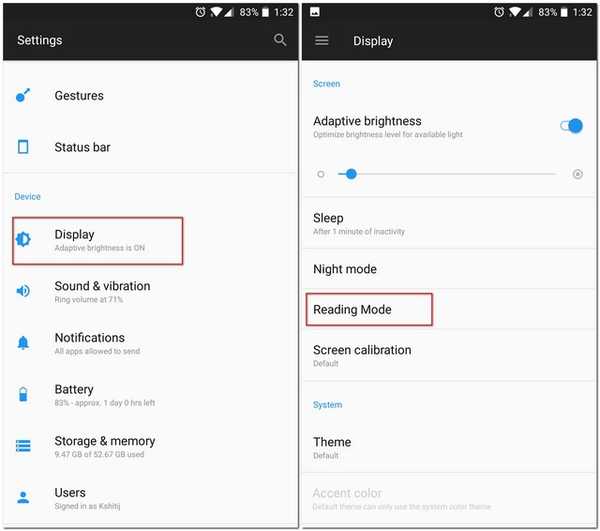
- Trykk her på glidebryteren mot “Slå på lesemodus”. Enheten skal nå ha endret tema til gråtoner.
Dette er en veldig praktisk funksjon hvis du liker å lese på telefonen. Men det er ikke alt. OnePlus gir deg muligheten til å slå på denne funksjonen automatisk når du åpner noen apper. Hvis du for eksempel ofte bruker Amazon Kindle-appen på smarttelefonen din for å lese, kan du lage Lesemodus for å slå på automatisk når du åpner den.
For å gjøre dette, i de samme lesemodusinnstillingene som ovenfor, trykk på "Legg til apper for lesemodus" og velg deretter hvilke apper du vil slå på funksjonen automatisk for.
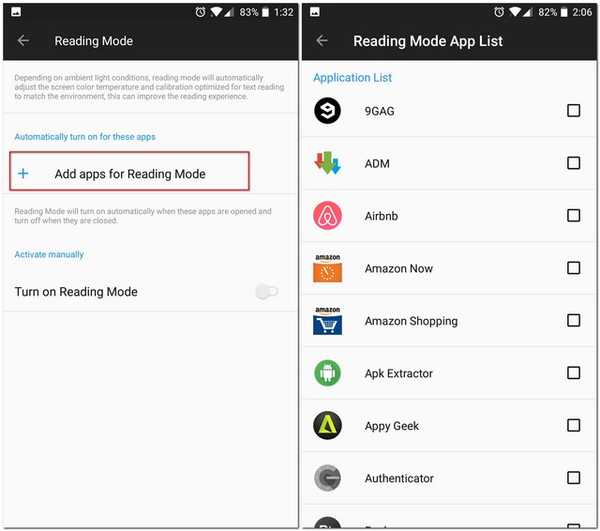
2. Slå på spillmodus
Hvis du spiller spill på smarttelefonen din, har OnePlus 5 en funksjon bare for deg kalt "Gaming Mode" som kan blokkerer varsler og deaktiver de kapasitive knappene mens du er i bestemte apper. I motsetning til hva navnet sier, kan du bruke det til andre apper enn spill også. Når jeg for eksempel leser noe på OnePlus 5, bruker jeg denne modusen sammen med lesemodusen for å gjøre lesingen min fri for distraksjoner.
- Hvis du vil bruke denne modusen på OnePlus 5, går du til telefonens Innstillinger -> Avansert -> Spill forstyrrer ikke. Her kan du velge innstillingene du vil bruke. Du kan til og med velge appene du vil slå på denne modusen automatisk for - noe som ligner på lesemodus.
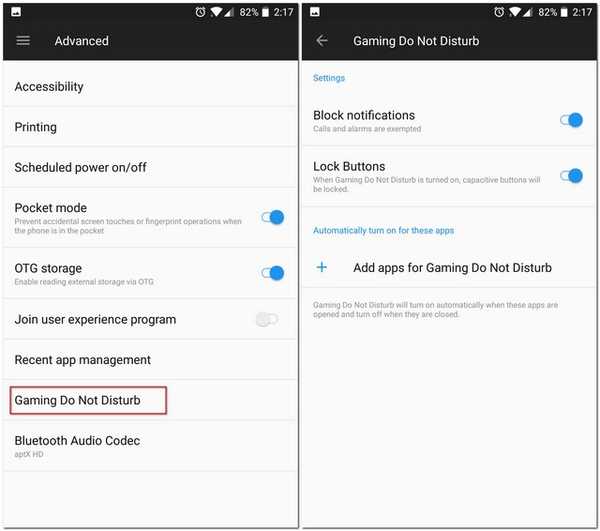
Tips: Du kan slå denne modusen manuelt fra Hurtiginnstillinger.
3. Bruk Quick Pay
Ved lanseringen av OnePlus 5 hadde OnePlus kunngjort et samarbeid med Paytm for å gi deg en funksjon de kaller “Quick Pay”. Quick Pay lar deg åpne Paytm ved ganske enkelt å trykke lenge på Hjem-knappen i OnePlus 5.
Denne funksjonen er slått av som standard, men du kan slå den på ved å gå til telefonens Innstillinger -> Sikkerhet og fingeravtrykk -> Rask betaling. Her kan du velge å åpne den ved å trykke lenge på hjemmeknappen enten når skjermen er av eller på, eller til og med begge deler.
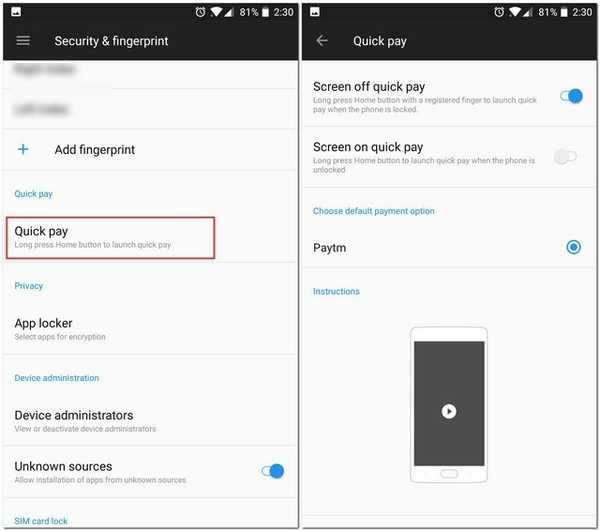
4. Deaktiver snarveier for apper
Med fordelen av å være i nærheten av lager Android, kommer Oxygen OS med "App Shortcuts" -funksjonen, som først ble introdusert med Android 7.1. I tillegg til Google-apper, har OnePlus brukt dette i sine egne apper som Telefon, Meldinger osv. For eksempel når du lenge trykker på Telefon-appen, får du en liste over de nyeste kontaktene dine..
Hvis du ikke liker denne funksjonen, lar OnePlus 5 deg også deaktivere den. Å gjøre det, trykk lenge på startskjermen -> Innstillinger og her, bare deaktiver “App-snarveier”.
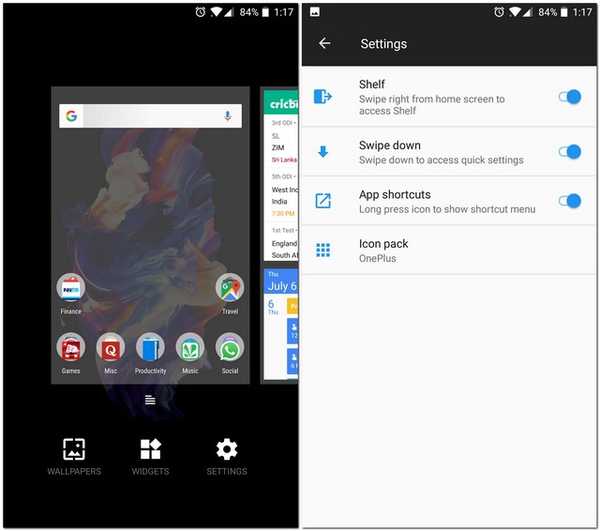
5. Velg Bluetooth Audio Codec
Når du kobler telefonen til et Bluetooth-headset, hører du bare sanger slik de er ment å bli hørt. Men det er ikke alt du kan gjøre hvis telefonen din er OnePlus 5. OnePlus 5 lar deg velge lydkodek den sender over Bluetooth. Du kan Velg enten fra SBC, aptX eller aptX HD. For den beste lydopplevelsen, velg kodeken i rekkefølgen: aptX HD> aptX> SBC avhengig av om headsettet støtter det eller ikke.
For å gjøre dette, gå til telefonens Innstillinger -> Avansert -> Bluetooth-lydkodek. Her ser du en liste over de tre kodekene, og du kan velge hvilken som helst av dem.
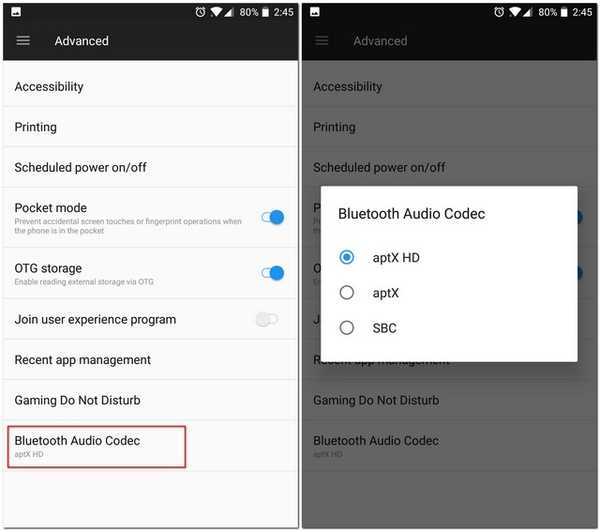
6. Administrer nylige apper
Hvis du har brukt en OnePlus-enhet før, er du kanskje klar over denne funksjonen. De “Nylig appadministrasjon” alternativ i Innstillinger -> Avansert lar deg velg mellom “Normal klar” og “Dyp klar” for en app du fjerner fra de nyeste appene dine.
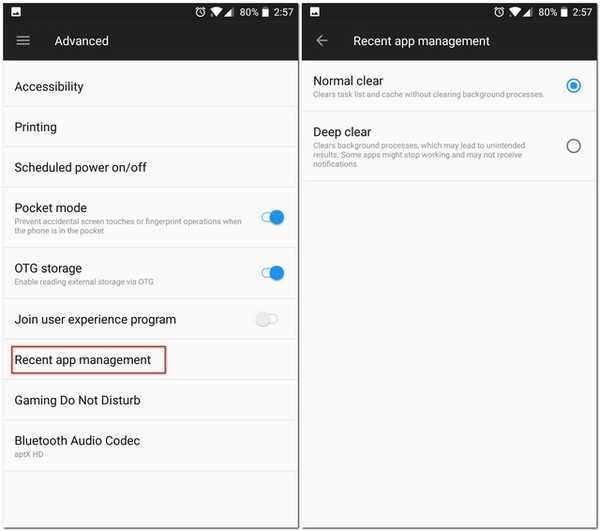
Forskjellen mellom disse to er at “Normal clear” bare fjerner cachen til en app, mens “Deep clear” dreper bakgrunnsprosessene også.
7. Vis nettverkshastighet i statuslinjen
Xiaomi inkluderer muligheten til å vise nettverkshastighet i statuslinjen i MIUI OS, og den gode nyheten er at OnePlus inkluderer funksjonen også. Oxygen OS har en innebygd innstilling som du kan slå på for å se nettverkshastigheten på telefonens statuslinje.
For å gjøre dette, gå over til OnePlus 5-ene innstillinger og trykk deretter på "Statuslinjen". Fra følgende skjermbilde, slå “Vis nettverkshastighet”. Når du er ferdig, skal du nå kunne se nettverkshastigheten på statuslinjen.
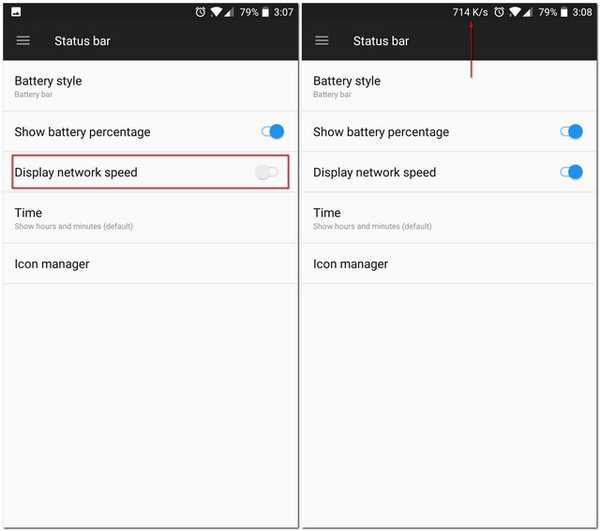
8. Åpne varslingspanel og appskuff enkelt
Hvis du er en av dem med små hender, kan du ha hatt problemer med å få tilgang til varslingspanelet fra bare en hånd. Heldigvis hadde OnePlus tatt opp denne bekymringen og gjort det mulig for deg å gjøre det tilgang til varslingspanelet ved å sveipe ned hvor som helst på startskjermen. Dette er en funksjon som ble sett på noen få tidligere iterasjoner av OnePlus-enheter, og som har kommet seg igjen på OnePlus 5. Dette er imidlertid ikke det eneste området der OnePlus bestemte seg for å tilby en hjelpende hånd til sine kunder.
Med adopsjonen av en Pixel Launcher-lignende appskuff, gjorde OnePlus det mulig for deg å få tilgang til sin egen OnePlus Launcher's appskuff ved å sveipe opp hvor som helst på startskjermen også.
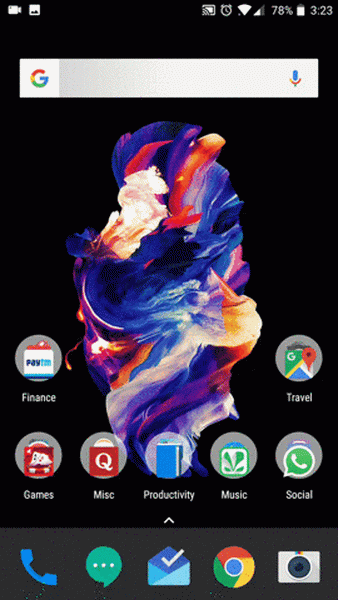
9. Velg mellom flere vibrasjonsmønstre
Hvis du så på lanseringshendelsen til OnePlus 5, må du ha hørt omtale av vibrasjonsmønstre. OnePlus forbedret sin vibrasjonsmotor kraftig med en mye skarpere og roligere motor. Ikke bare det, de ga også brukerne sine muligheten til å velge fra en liste over forskjellige vibrasjonsmønstre. Gå til hvis du vil se denne listen og velge den som passer best til dine behov Innstillinger -> Lyd & vibrasjon -> Vibrasjonsmønster for innkommende anrop.
Her ser du en liste over noen få vibrasjonsmønstre du kan velge mellom. Du kan til og med trykke på hver enkelt av dem for å vite hvordan de faktisk vil vibrere før du fullfører.
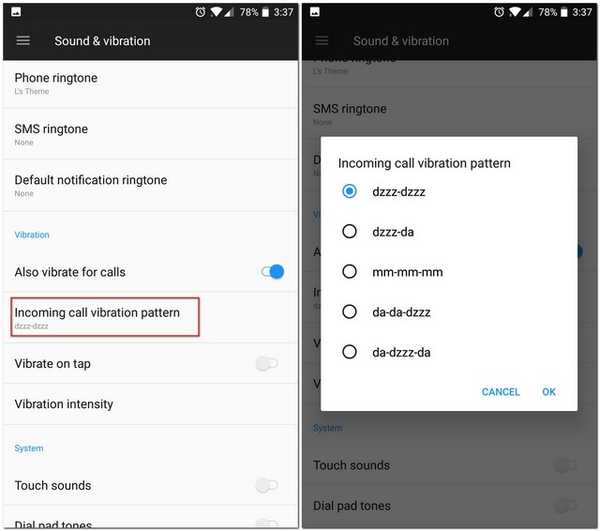
10. Aktiver OnePlus Laboratory
I likhet med hva Android har som "System UI Tuner", har OnePlus sine egne skjulte alternativer på Innstillinger-siden som de kaller "OnePlus Laboratory".
For å aktivere det, trekk ned hurtiginnstillinger-menyen på enheten, trykk og hold deretter på ikonet Innstillinger (gir) i omtrent 7 sekunder. Du bør nå få en skålvarsling som forteller deg at laboratoriet er aktivert. Du kan nå få tilgang til den fra telefonens innstillinger-side
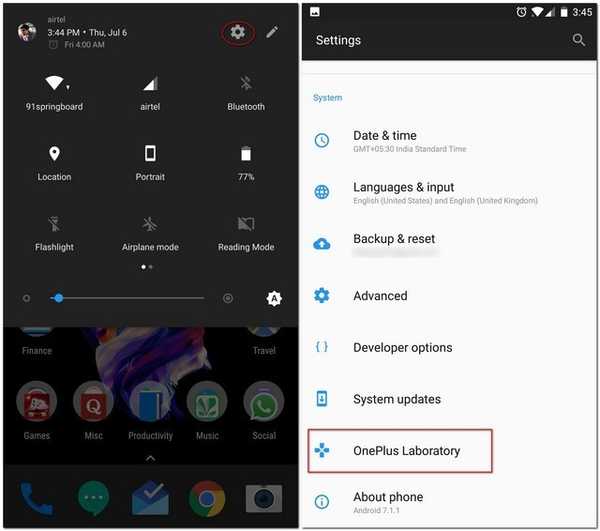
I OnePlus-laboratoriet kan du slå på “Strømvarslingskontroller”. Dette er avanserte kontroller som lar deg angi et viktighetsnivå fra 0 til 5 for varslinger fra en app.
Hvis du vil bruke disse nivåene for en app, går du til appens appinfo trykk på "Varsler". Du bør nå se en ny "Viktighet" -del som du kan bruke til å veksle mellom de forskjellige nivåene som er nevnt.
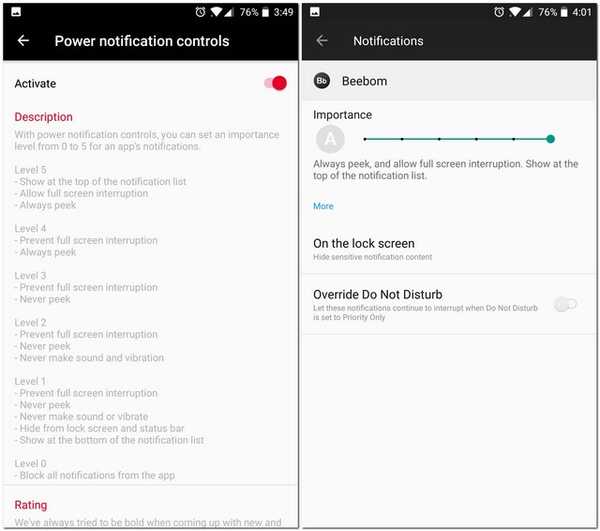
11. Endre innstillinger i Pro-modus
OnePlus 5 har en Pro Mode-kamerafunksjon som lar deg kontrollere manuelle innstillinger. Imidlertid er grensesnittet fylt med rot, som et histogram, en horisontal referanselinje, osv. Selv om disse funksjonene kan være nyttige for noen, vil ikke alle synes det er nyttig. Heldigvis kan du deaktivere dem alle.
-
Deaktiver histogram og lagre RAW-bilder
Selv om histogrammet kan være en nyttig funksjon for noen brukere, er det bare en distraksjon på skjermen for de fleste. Gå over til for å deaktivere denne innstillingen kameraets innstillinger. Her, under Pro Mode, finner du et alternativ kalt "Histogram" som er aktivert som standard. Trykk på bryteren for å slå den av.
OnePlus 5s Pro Mode lar deg også lagre RAW-bilder. For å gjøre det, trykk bare på “RAW” -knappen som vises øverst på skjermen.
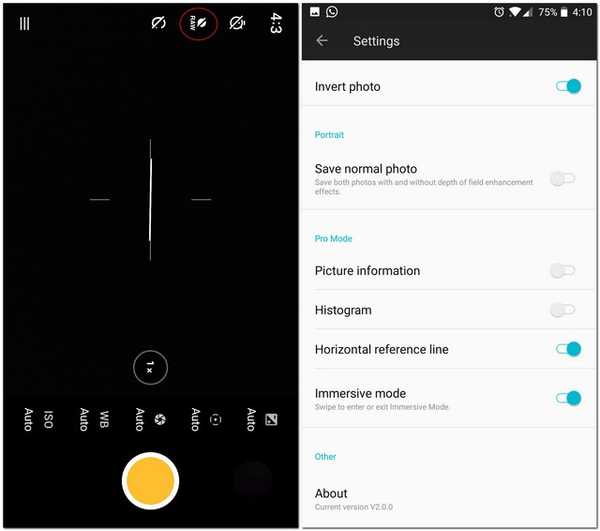
-
Lagre manuelle innstillinger
Mens vi bruker Pro-modus, er det tidspunkter hvor vi finner det søte stedet når det kommer til forskjellige manuelle kontroller. Å endre dem igjen og igjen kan være irriterende. Heldigvis lar Pro Mode deg lagre opptil to tilpassede innstillinger som du kan få tilgang til senere.
For å redde dem, trykk på bokstaven 'C' på toppen av skjermen. Du skal nå se to alternativer 'C1' og 'C2'. Trykk på en av dem for å lagre bestemte alternativer.
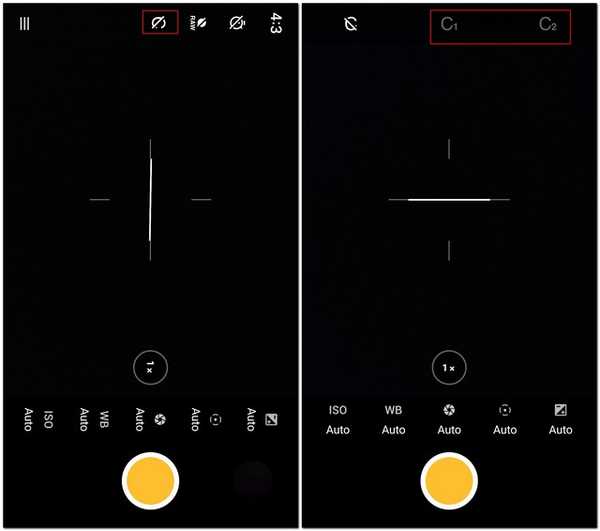
12. Ta lengre skjermbilder
Har du noen gang vært i en situasjon hvor du må sende et skjermbilde til vennen din, men skjermstørrelsen på telefonen din passer ikke til det hele på en side? Vel, du trenger ikke å bekymre deg for dette på OnePlus 5. Når du bærer stafettpinnen fra forgjengerne, lar OnePlus 5 deg ta skjermbilder lenger enn skjermstørrelsen.
Bare ta et skjermbilde slik du normalt gjør trykk på det rektangulære alternativet som du ser for å ta et langt skjermbilde. Vinduet ruller automatisk mot bunnen, tar et skjermbilde av hver ramme, og Når du vil stoppe det, trykker du hvor som helst på skjermen.
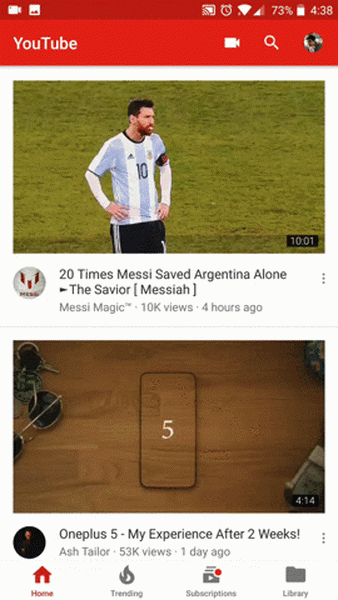
13. Aktiver gester
Husk at jeg nevnte at Oxygen OS har noen nyttige tilleggsfunksjoner? Å gi deg både skjerm på og skjerm av bevegelser er en av dem. Det er forskjellige bevegelser du kan få tilgang til ved å gå til din telefonens innstillinger og deretter tappe på gester. Her ser du en rekke alternativer som du kan bruke for å gjøre OnePlus 5-opplevelsen jevnere og raskere. Det er også noen få bokstaver - 'O', 'V', 'S', 'M', 'W' - som kan tilordnes for å utføre visse oppgaver som å åpne et kamera, lommelykt, hylle eller til og med en app.
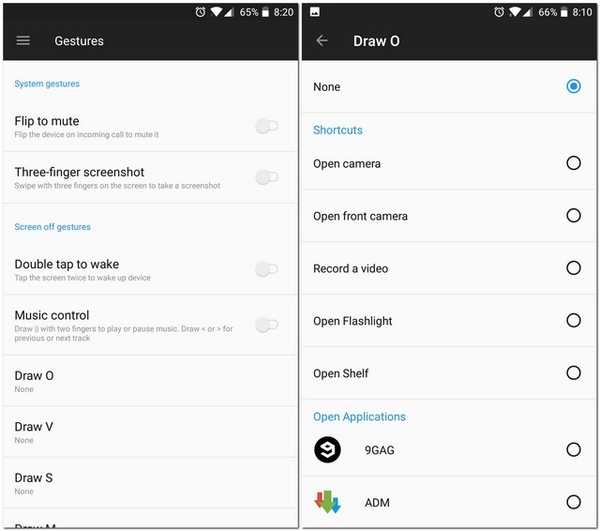
14. Bruk den innebygde app-skapet
Mange bruker tredjeparts app-skapapper for å forhindre uautorisert tilgang til bestemte apper. I tillegg til å ta litt plass på enheten din, kan slike apper komme med annonser eller annet bloatware. Legg merke til antall personer som fortsatt laster ned disse appene, og OnePlus begynte å inkludere et innebygd app-skap på enhetene sine. Som en innebygd funksjon er dette mye sikrere enn tredjepartsappene som legger over en låseskjerm på toppen av appene dine i stedet for å låse dem innfødte.
På OnePlus 5 kan du låse bestemte apper ved å gå til telefonens Innstillinger -> Sikkerhet og fingeravtrykk -> App-skap. Fra dette skjermbildet kan du veksle på knappen ved siden av appene du vil være låst. Neste gang du åpner appen, blir du bedt om å oppgi passordet først for å få tilgang.
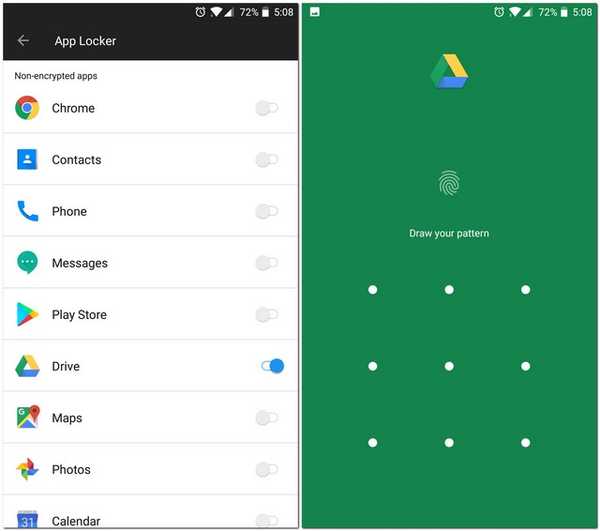
15. Endre appikoner
Generelt, hvis du måtte endre måten ikonene ser ut på smarttelefonen din, ville du måtte laste ned en tredjeparts launcher. Det kreves ikke på OnePlus 5. OnePlus 5 kan tilpasses veldig enkelt, og lar deg endre hvordan ikonene dine ser naturlig ut. Du kan velge hvilket som helst ikon fra de forhåndsinstallerte runde og firkantede ikonpakkene, eller du kan laste ned hvilken som helst annen ikonpakke du vil. For å endre hvordan et ikon ser ut, trykk lenge på den, og dra den mot alternativet "Rediger". Fra hurtigmenyen som vises, kan du endre appens ikon så vel som navnet.

Hvis du vil bruke en ikonpakke på alle ikonene, trykk lenge hvor som helst på startskjermen, trykk på Innstillinger, og velg deretter "Ikonpakke". Du vil nå se alle ikonpakkene installert på enheten din. Trykk på hvilken som helst du vil bruke på alle appene på telefonen.
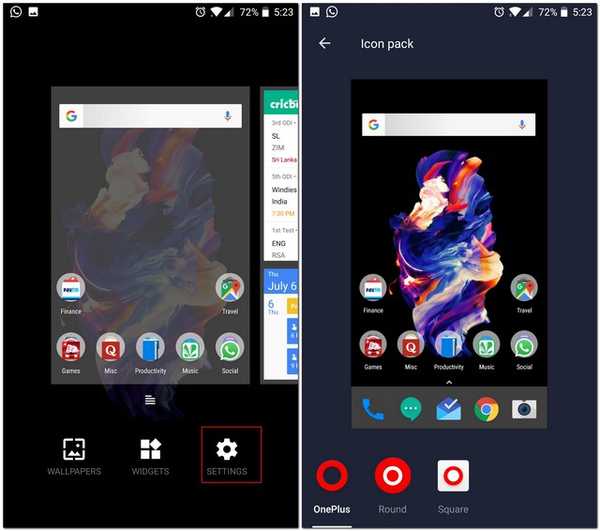
16. Del filer via FileDash
Vi trenger ofte å overføre filer til andre telefoner. Noen ganger kan disse filene være veldig store. Dessverre tilbyr WiFi Direct-funksjonen som følger med telefonen ikke høy nok hastighet. I tillegg til Android's WiFi Direct, har OnePlus imidlertid integrert en funksjon de kaller "FileDash" i deres opprinnelige File Manager. Denne funksjonen kan brukes til å overføre filer til hvilken som helst telefon i høy hastighet. For å bruke dette, Åpne File Manager og trykk deretter på FileDash-ikonet (den ved siden av søkeikonet). Du kan nå velge om du vil sende eller motta en fil.
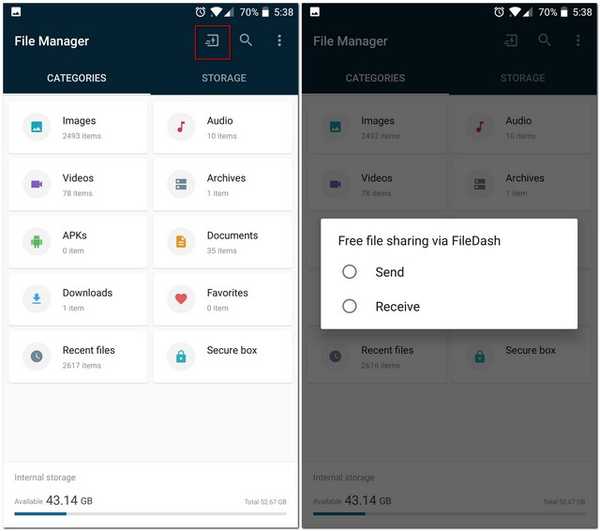
Når du sender en fil, oppretter telefonen et hotspot som den mottakende enheten måtte koble seg til. Hvis mottakeren har en OnePlus-enhet, kan han gå til den opprinnelige File Manager og trykk på “Motta”. Hvis de har en annen enhet, kan de motta filen ved å åpne nettleseren på telefonene sine og gå til “One.plus” og det er det, filen vil bli mottatt.
17. Sikre filene dine
Har du noen gang ønsket å skjule noen filer på telefonen din, slik at ingen kan se dem og heller ikke vises i noen filbehandling? Visst, det er tredjepartsapper du kan laste ned for å oppnå dette, men du må gjennom problemer med å finne en god app først. Det er her OnePlus native File Manager kommer til unnsetning igjen. Den har en funksjon som heter "Secure Box" som skjuler dataene dine fra hvilken som helst filutforsker og bare kan nås med et passord. For å sende en fil til Secure Box, trykk lenge på den, trykk på trepunktsmenyen og velg deretter "Angi som sikker". Nå vil filen din være godt beskyttet bak Secure Box. For å få tilgang til denne filen, åpne File Manager, velg "Secure Box" og skriv inn passordet ditt.
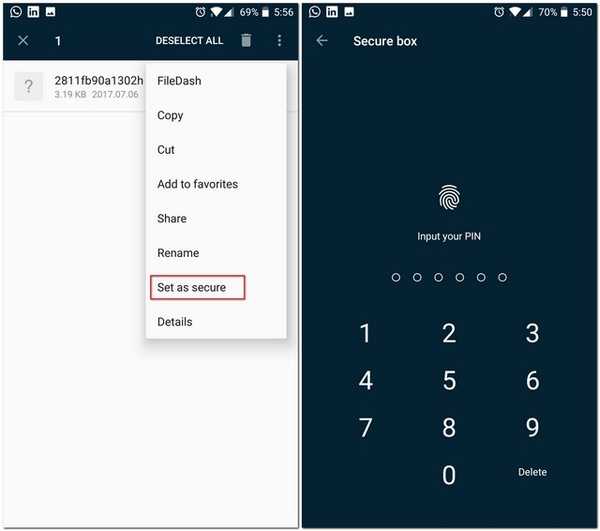
18. Lagre batteri
Selv om 1080p-oppløsningen på OnePlus 5 har fått mye kritikk, er det faktisk bra for batteriets levetid. Å være en AMOLED-skjerm, det er forskjellige andre måter som kan hjelpe deg med å spare batteri på OnePlus 5 enda lenger. For det første kan du bruke et helt svart bakgrunnsbilde og minimere pikslene som lyser opp. Men et slikt bakgrunn ville ikke se like behagelig ut for øynene, ikke sant? OnePlus 5 kommer imidlertid med et alternativ som lar deg redde telefonens batterilevetid uten å gi opp estetikken - for å endre telefonens tema til Mørkt.
For å gjøre det, gå til telefonens Innstillinger -> Display -> Tema. Fra vinduet som dukker opp, velg “Mørk” og du er god til å gå.
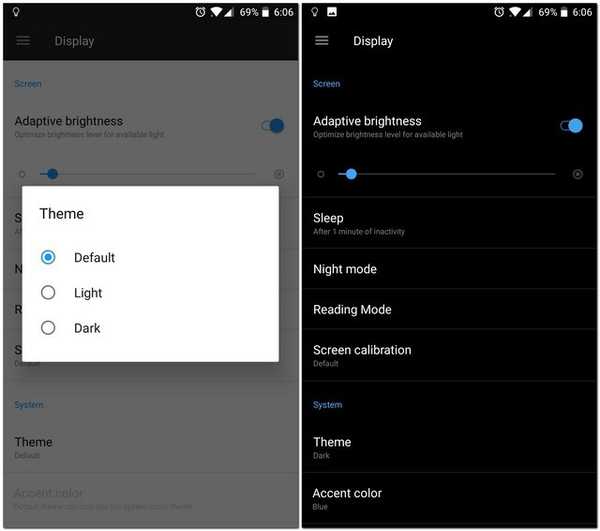
Bonus: OnePlus 5 Easter Egg
OnePlus 5 har et veldig kult påskeegg som også har vært en del av tidligere OnePlus flaggskip. Hvis du ennå ikke har sett det selv, vil jeg gi deg et hint - åpne den opprinnelige kalkulator-appen, og skriv deretter '1' etterfulgt av operasjonen '+'. Trykk nå '=' og se hva som skjer.
SE OGSÅ: 12 Beste OnePlus 5 tilbehør du bør kjøpe
Hvilke OnePlus 5-triks bruker du?
OnePlus 5 viser seg å være en av de raskeste smarttelefonene, hvis ikke de raskeste. Det er mange ting å elske med denne telefonen. Og nå som du kjenner noen flere OnePlus 5-triks og skjulte funksjoner, er det virkelig vanskelig å ikke like det. Så hvis du eier en OnePlus 5, kan du prøve ut disse triksene og skjulte funksjonene, og hvis det er andre triks du kjenner til? Gi meg beskjed i kommentarfeltet nedenfor.















